Използвайте раздела Genius Bar на Apple Retail Store на уебсайта на Apple, за да насрочите среща, за да видите Apple Genius. Въпреки че Apple Stores приемат влизания, по-добре е да си уговорите среща, за да избегнете дълго чакане, преди да можете да получите помощ. Процесът на резервация предоставя опции за избор на вашия проблем, избор на най-близкото местоположение на Apple Store и задаване на час за среща.
Бакшиш
Като алтернатива използвайте приложението Apple Store на вашето iOS устройство, за да резервирате среща в Genius bar. Изтеглете Приложение Apple Store, докоснете Магазини икона в долната част на екрана, изберете Genius Bar и след това докоснете Направи резервация.
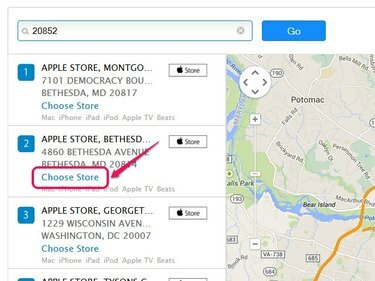
Щракнете върху бутона Магазин, за да видите местоположението на Apple Store на картата.
Кредит на изображението: Изображението е предоставено от Apple
Изберете вашето устройство и идентифицирайте проблема си
Етап 1
Прегледайте до Apple Retail Store Genius Bar страница и щракнете върху Получете помощ сега текстова връзка, за да отворите страницата за избор на продукт.
Видео на деня
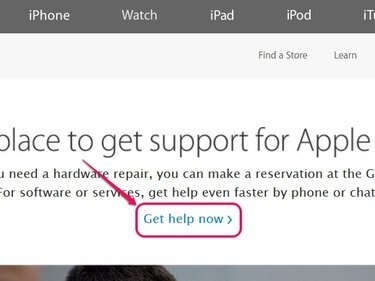
Щракнете върху Намери магазин, за да видите списък с магазини близо до вашето местоположение.
Кредит на изображението: Изображението е предоставено от Apple
Стъпка 2
Изберете категорията на вашия продукт на Apple от списъка с елементи, като напр Mac.
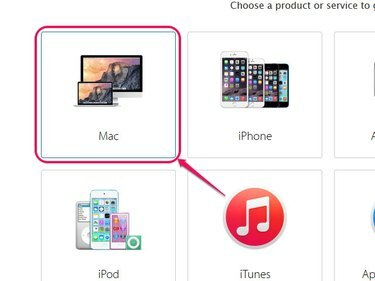
Има осем налични категории продукти, от които да избирате.
Кредит на изображението: Изображението е предоставено от Apple
Стъпка 3
Изберете вашия конкретен продукт на Apple от менюто на категорията. Например изберете Mac Notebooks ако вашият продукт е MacBook Air.
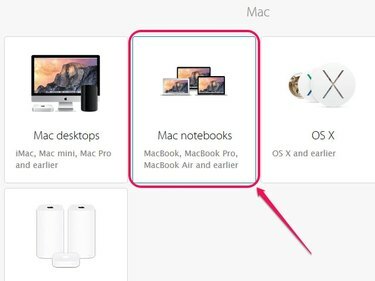
Apple.
Кредит на изображението: Изображението е предоставено от Apple
Стъпка 4
Изберете общата тема, която се занимава с проблема на вашия продукт, като напр Интернет и свързаност ако вашето устройство изпитва проблеми с безжичната връзка.

Броят на наличните общи теми зависи от вашия продукт.
Кредит на изображението: Изображението е предоставено от Apple
Стъпка 5
Изберете конкретната тема, която разглежда проблема на вашия продукт. Например, ако вашето устройство вече не се свързва с Wi-Fi мрежи, изберете Проблем с Wi-Fi свързаността.
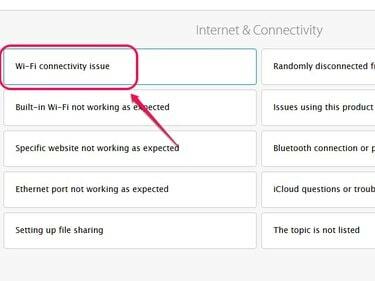
Ако няма тема, която описва проблема на вашия продукт, изберете Темата не е в списъка.
Кредит на изображението: Изображението е предоставено от Apple
Стъпка 6
Щракнете върху Не, Благодаря Продължете бутон, за да отворите страницата Как бихте искали да получите помощ.
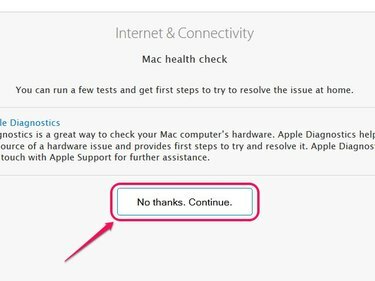
Като алтернатива опитайте предложенията на Apple за ремонт на вашия продукт у дома.
Кредит на изображението: Изображението е предоставено от Apple
Изберете Apple Store
Етап 1
Щракнете върху Посетете Genius Bar поле, за да отворите страницата Посетете лентата на Genius.
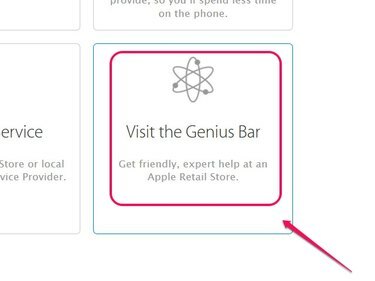
Apple.
Кредит на изображението: Изображението е предоставено от Apple
Стъпка 2
Въведете домашния си адрес, град или пощенски код в лентата за търсене и след това щракнете върху Отивам бутон за показване на местоположенията на Apple Retail Store във вашия район.
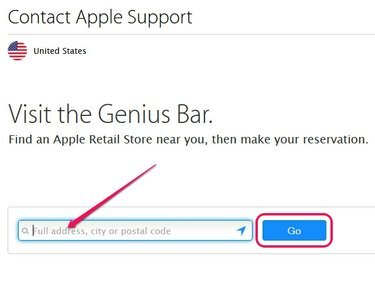
Ако вашият браузър поддържа сърфиране, съобразено с местоположението, щракнете върху бутона Go, без да въвеждате адрес в лентата за търсене.
Кредит на изображението: Изображението е предоставено от Apple
Стъпка 3
Щракнете върху Изберете Магазин връзка под местоположението на Apple Store, което искате да посетите.
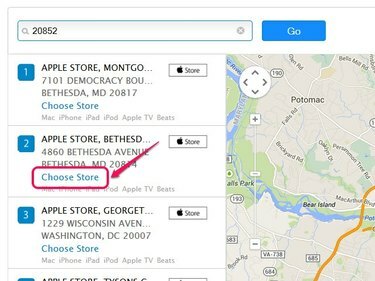
Използвайте навигационните контроли на картата, за да видите местоположението на всеки Apple Store.
Кредит на изображението: Изображението е предоставено от Apple
Изберете наличен час и дата
Етап 1
Въведете вашите идентификационни данни за Apple ID и след това щракнете Впиши се за да отворите страницата за резервации.
Внимание
Не можете да зададете a Назначаване на Genius Bar без Apple ID. Ако нямате идентификационен номер, прегледайте Моят Apple ID страница и след това щракнете върху Създайте Apple ID бутон.
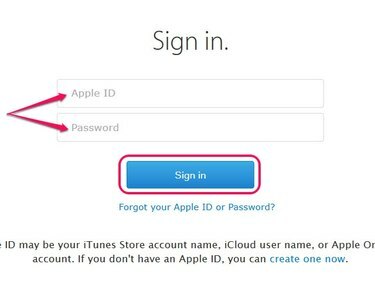
Щракнете върху Забравихте вашия Apple ID или парола, за да възстановите идентификационните си данни за Apple ID.
Кредит на изображението: Изображението е предоставено от Apple
Стъпка 2
Изберете датата и общото време от деня - като следобед - които са най-удобни за вашата среща.
Бакшиш
Въпреки че си уговаряте среща за определен час, е възможно предишните срещи да продължат по-дълго от обикновено - което може да попречи на срещата ви да бъде навреме. За да избегнете възможни закъснения, изберете времето от деня, в което има най-много налични срещи.
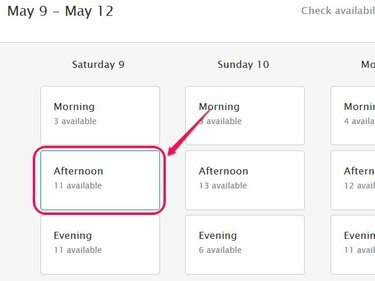
Броят на наличните срещи се показва под часа на деня.
Кредит на изображението: Изображението е предоставено от Apple
Стъпка 3
Изберете най-удобния час за вашата среща от списъка с опции.
Бакшиш
Ако е възможно, изберете най-ранната налична среща, за да избегнете възможни забавяния. Например, уговорете среща, когато повечето хора са на работа или в обедната си почивка.
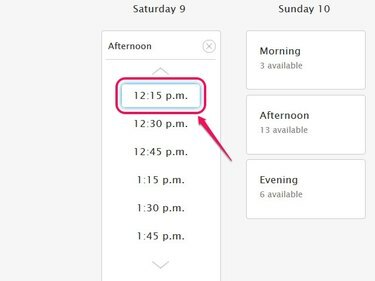
Използвайте стрелките нагоре и надолу, за да превъртите през часовете за срещи.
Кредит на изображението: Изображението е предоставено от Apple
Стъпка 4
Щракнете върху продължи бутон, за да зададете срещата.
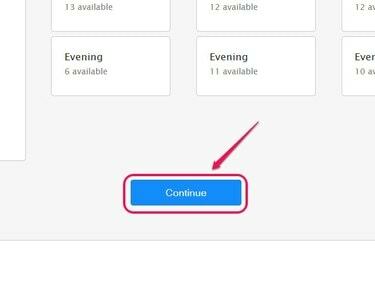
Apple.
Кредит на изображението: Изображението е предоставено от Apple
Стъпка 5
Прегледайте информацията на страницата за потвърждение на резервацията за точност.
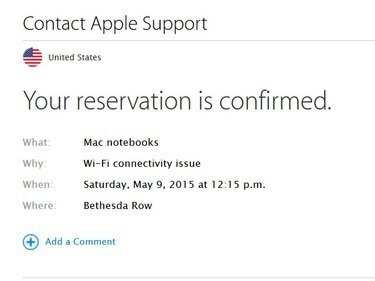
Щракнете върху Добавяне на коментар, за да добавите бележка към вашата резервация с подробности за всички други проблеми с вашия продукт.
Кредит на изображението: Изображението е предоставено от Apple
Бакшиш
Според Apple повечето срещи отнемат около 15 минути.
Внимание
- Ако е възможно, архивирайте данните на вашето Apple устройство, преди да посетите Apple Store за вашата среща.
- След като пристигнете в Apple Store, незабавно се регистрирайте при всеки служител на Apple, за да избегнете загуба или забавяне на срещата си. Като алтернатива, използвайте приложението Apple Store на вашия iPhone, за да се регистрирате на срещата си в Genius Bar.


